„Buffering ... buffering ... buffering ...” Este înnebunitor, mai ales dacă ai făcut-o a tăia legătura și a îmbrățișat streaming video. Dacă aveți de-a face cu bâlbâială, agățat sau doar videoclipuri de calitate scăzută, puteți face câteva lucruri pentru a le îmbunătăți.
Verificați viteza conexiunii la internet
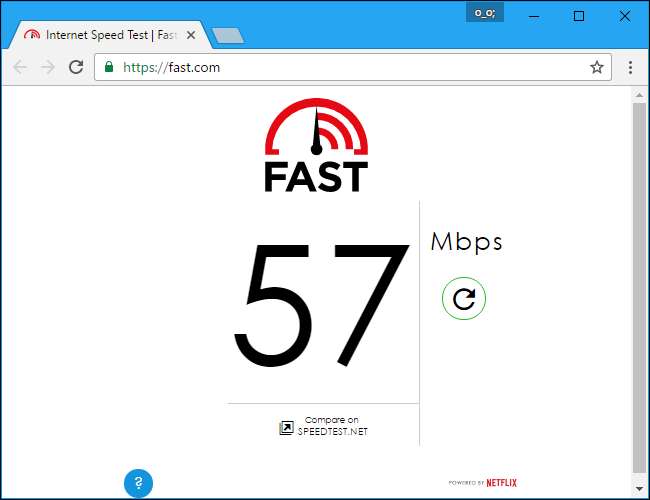
Înainte de a face ceva, rulați un test de viteză pentru a vedea cum funcționează internetul dvs. Unele conexiuni sunt prea lente pentru a reda videoclipuri la setări de înaltă calitate, fără tampon.
Dacă vrei să știi cât de rapidă este conexiunea dvs. este, încercați să vizitați Propriul Fast.com al Netflix sau Speedtest.net . Site-ul Netflix recomandă viteze specifice internetului pentru diferite niveluri de calitate. De exemplu, dacă doriți să transmiteți în flux în calitate HD, Netflix recomandă o viteză de cel puțin 5 Mbps.
Dacă instrumentele spun că conexiunea dvs. este mai lentă decât aceasta, viteza conexiunii dvs. poate fi prea lentă pentru streaming video. Este posibil să puteți contacta furnizorul dvs. de servicii Internet și plătiți mai mult pentru o conexiune mai rapidă la Internet —Sau comutați la un alt furnizor de servicii Internet care oferă unul.
daca tu știu plătiți pentru o conexiune mai rapidă decât cea pe care o obțineți, ar putea exista câteva probleme în joc. Poate că rețeaua Wi-Fi nu este foarte puternică în acea cameră - încercați să vă conectați computerul la router cu un cablu Ethernet și să rulați din nou testul. Dacă prezintă viteze mai bune, rețeaua Wi-Fi poate fi de vină (vezi mai jos). Dacă veți obține viteze reduse chiar și atunci când sunteți conectat, veți dori să contactați serviciul clienți al furnizorului dvs. de internet și să aflați de ce nu obțineți viteza pentru care plătiți.
Îmbunătățiți-vă semnalul Wi-Fi

LEGATE DE: Cum să obțineți un semnal wireless mai bun și să reduceți interferențele de rețea fără fir
Dacă, după efectuarea testelor de mai sus, constatați că vina este rețeaua dvs. Wi-Fi, este timpul să mergeți la serviciu. Există multe modalități diferite de a vă îmbunătăți conexiunea Wi-Fi și de a reduce interferențele. Poziționați routerul într-un loc în care pereții, obiectele metalice și echipamentele nu vor bloca sau interfera cu semnalul acestuia. Dacă se află pe cealaltă parte a casei, luați în considerare mutarea modemului și routerului mai aproape de camera de zi, unde sunt dispozitivele dvs. de streaming. Verifică ghidul nostru complet pentru îmbunătățirea conexiunii Wi-Fi pentru mai multe sfaturi în această arenă.
Dacă aveți un router mai vechi, luați în considerare actualizarea routerului la unul nou care acceptă cele mai noi și mai rapide standarde Wi-Fi. Dacă dispozitivele dvs. de streaming acceptă noi standarde Wi-Fi, dar routerul dvs. nu, nu veți beneficia de avantajele acestora până nu actualizați acel router.
Încercați o conexiune Ethernet cu fir

Îmbunătățirea conexiunii Wi-Fi este utilă, dar este o problemă mare - și nu este ușor în unele case. Dacă puteți, vă recomandăm să vă conectați dispozitivul de streaming direct la router cu un cablu Ethernet. Este ușor să mergeți direct la Wi-Fi când configurați aceste dispozitive, dar Wi-Fi este rareori cea mai bună opțiune în ceea ce privește viteza și fiabilitatea.
Majoritatea dispozitivelor de streaming moderne au un port Ethernet, inclusiv Cutii de an , Apple TV , și Cutie TV Amazon fire , ca să nu mai vorbim de consolele de jocuri video precum PlayStation 4 , Xbox One , PlayStation 3 , și Xbox 360 . Multe televizoare inteligente au și porturi Ethernet încorporate, ceea ce vă ajută dacă transmiteți în flux cu aplicațiile integrate ale televizorului inteligent.
Totuși, nu toate dispozitivele au porturi Ethernet. În special, nu le veți găsi pe stick-uri de streaming mai mici, cum ar fi Google Chromecast , Stick TV Fire , și Stick Roku .
Dacă un dispozitiv are un port Ethernet, îl puteți conecta la unul dintre porturile din spatele routerului cu un cablu Ethernet. Nici măcar nu ar trebui să existe nicio configurare software - dispozitivul ar trebui să observe și să utilizeze conexiunea Ethernet automat și, sperăm, veți vedea o creștere notabilă a calității și a vitezei.
Asigurați-vă că nu vă maximizați conexiunea

Pentru majoritatea oamenilor, sfaturile de mai sus ar trebui să facă minuni. Dar, în unele cazuri, chiar și un plan rapid de internet și o conexiune prin cablu nu vor rezolva problemele de tamponare - și acest lucru este de obicei rezultatul supraîncărcării conexiunii.
De exemplu, altcineva din casa ta poate, de asemenea, să încerce să transmită în flux pe un alt televizor sau s-ar putea să îți maximizezi conexiunea cu descărcări BitTorrent, descărcări mari de jocuri pe PC sau alte activități grele pe un alt computer. Asigurați-vă că niciunul dintre dispozitivele dvs. nu efectuează descărcări sau streaming intens, ceea ce vă poate satura conexiunea.
Ai putea chiar încerca configurarea calității serviciului pe router, dacă acesta îl oferă. QoS vă va permite să acordați prioritate traficului video în flux și să deprioritizați alte sfaturi de trafic, făcând routerul să încetinească automat traficul pe care îl considerați mai puțin important.
Configurați setările de streaming pe YouTube, Netflix și alte servicii
Este posibil să intrați în setările multor servicii diferite, inclusiv YouTube și Netflix, și să alegeți setarea de calitate dorită.
Cu toate acestea, aceste servicii sunt setate pentru a vă oferi automat setarea de calitate optimă în funcție de conexiunea dvs. De aceea, calitatea videoclipurilor scade uneori atunci când internetul dvs. este lent sau saturat - serviciul alege să vă ofere o calitate video mai scăzută, mai degrabă decât să înghețe videoclipul și să aștepte pentru a memora.
Dacă vedeți mesaje tampon, este posibil să fi configurat serviciul pentru a alege întotdeauna niveluri ridicate de calitate video, pe care conexiunea dvs. nu este suficient de rapidă pentru a le gestiona.
Pe YouTube, setarea automată din colțul din dreapta jos al unui videoclip ajută la asigurarea faptului că nu se tamponează. Dacă alegeți imediat o setare ridicată atunci când videoclipurile încep să fie redate și conexiunea dvs. nu este suficient de rapidă, videoclipul va trebui mai întâi să fie tamponat.
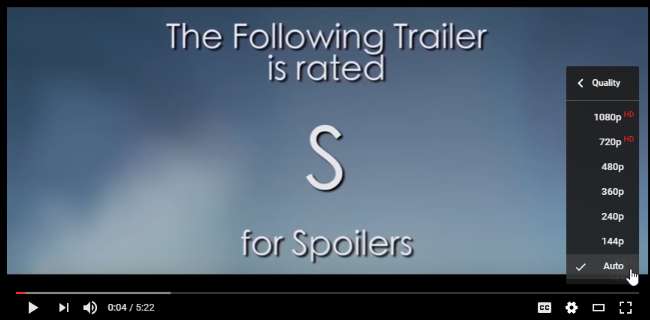
Pe Netflix, puteți vizita Contul tău pagină și faceți clic pe „Setări de redare” sub Profilul meu. Apoi, veți putea alege Low, Medium, High sau Auto. Auto este cea mai bună opțiune - veți obține cea mai bună calitate video posibilă. Dacă îl setați la Înalt, este posibil ca Netflix să fie nevoit să memoreze videoclipuri înainte de a le reda dacă conexiunea dvs. este lentă. Setați-l la Auto și veți obține o calitate înaltă dacă conexiunea dvs. o poate rezolva oricum.

Aceste setări ar trebui să existe și în majoritatea celorlalte servicii. Accesați setările serviciului pe pagina lor web sau pe dispozitivul dvs. de streaming și căutați o opțiune care vă permite să controlați calitatea video a acestuia. Asigurați-vă că este setat la „Automat” și nu la un nivel ridicat de calitate pentru streaming fără tampon pe conexiunea dvs. la internet.







